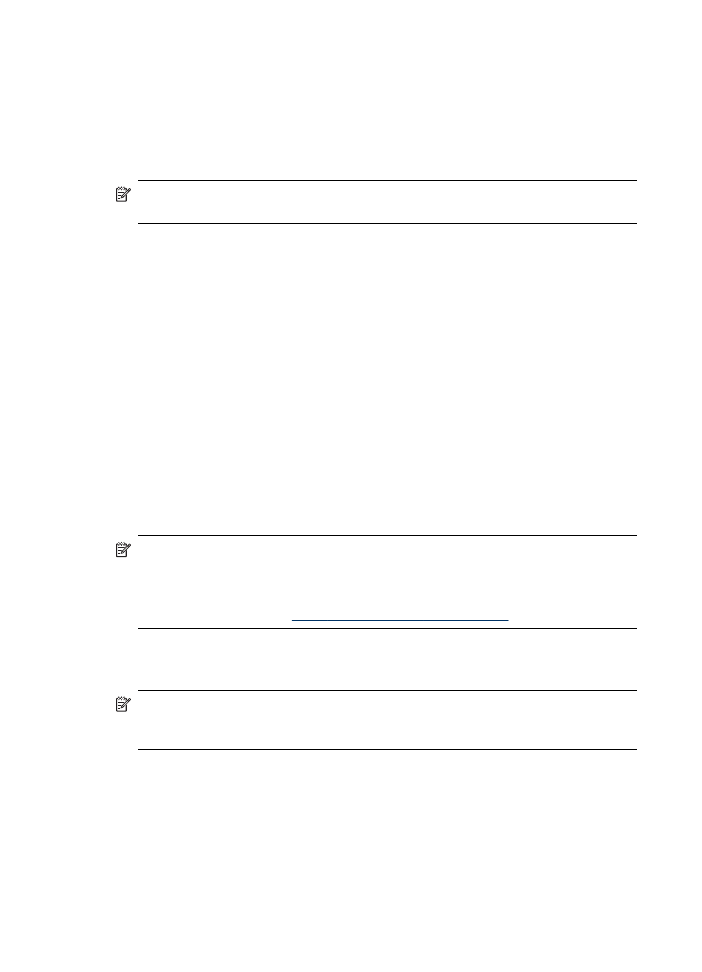
Konfigurere skanning til nettverksmappe
Før du kan bruke funksjonen for skanning til nettverksmappe, må du opprette og
konfigurere mappen du bruker, på en datamaskin tilknyttet nettverket. Du kan ikke
opprette en mappe fra HP-enhetens kontrollpanel.
Gjennomfør følgende trinn i operativsystemet for å sette opp en delt mappe og
aktivere skanning til nettverksmappe.
Merk Du kan også bruke disse trinnene til å endre innstillinger eller slå av
funksjonen på et senere tidspunkt.
Slik setter du opp funksjonen for skanning til nettverksmappe på en Windows-
maskin
1. Når du har installert programvaren for HP Officejet Pro-enheten, åpner du HP
Løsningssenter.
•
Dobbeltklikk HP Løsningssenter-ikonet på skrivebordet.
ELLER
•
Klikk på Start på Windows-oppgavelinjen, velg Programmer eller Alle
programmer, velg HP, velg mappen med HP-enheten, og klikk deretter på HP
Løsningssenter.
2. Klikk på Innstillinger.
3. I den delen av vinduet som inneholder skanneinnstillinger, klikker du på
Innstillinger for digitalt arkiv\\\Digital Filing Settings, og deretter på
Konfigureringsveiviser for skanning til nettverksmappe.
4. Følg instruksjonene på skjermen i veiviseren for å opprette og dele
nettverksmappen. Veiviseren lagrer automatisk konfigurasjonen for HP-enheten.
Du kan også konfigurere opptil ti målmapper for hver HP-enhet.
Merk Mot slutten av konfigureringsveiviseren for skanning til nettverksmappe
åpnes den innebygde Web-serveren for HP-enheten automatisk i datamaskinens
standardnettleser. Du kan bruke den innebygde Web-serveren til å tilpasse
skanneinnstillingene for hver målmappe. Hvis du vil vite mer om den innebygde
Web-serveren, kan du se
Bruke den innebygde Web-serveren
.
Slik setter du opp funksjonen for skanning til nettverksmappe på en Macintosh-
maskin
Merk Du kan sette opp skanning til nettverksmappe enten når du installerer HP-
programvaren på datamaskinen for første gang, eller etter at du har installert
programvaren (ved hjelp av HPs oppsettsassistent på datamaskinen).
1. Hvi du installerer HP-programvaren for første gang, går du til trinn 2.
ELLER
Kapittel 6
64
HPs digitale løsninger (utvalgte modeller)
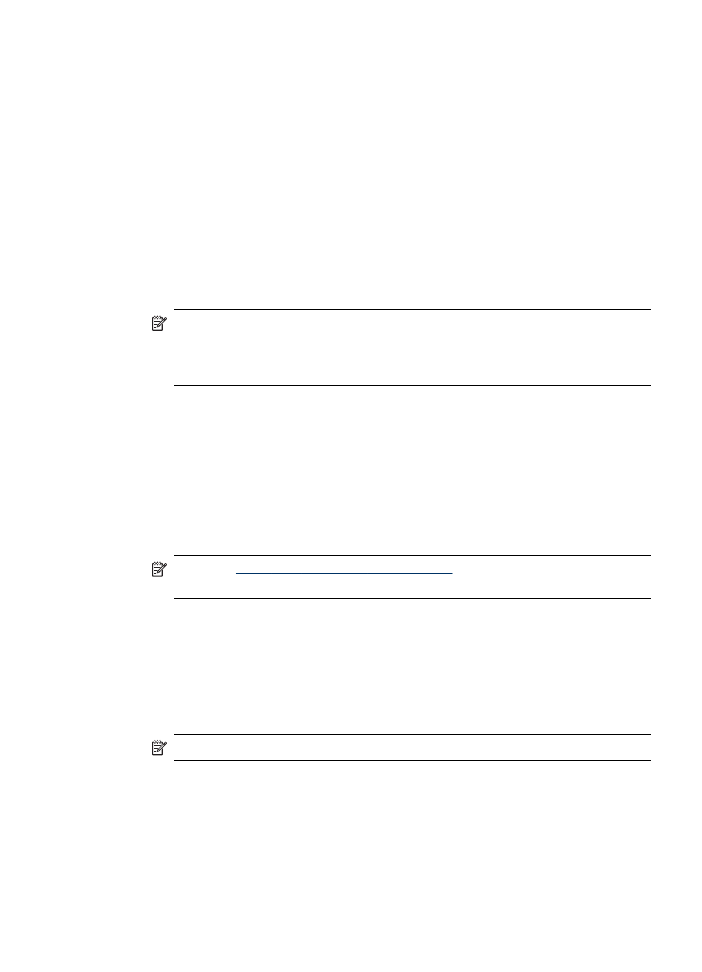
Hvis HP-programvaren allerede er installert, åpner du HP Oppsettsassistent:
a. Klikk på HP Enhetsbehandling-ikonet i Dock. (Hvis HP Enhetsbehandling ikke
vises i dokken, klikker du på Spotlight-ikonet til høyre i menylinjen, skriver inn
HP Enhetsbehandling
i boksen, og klikker deretter HP Enhetsbehandling.)
b. Velg Oppsettsassistent på menyen Informasjon og innstillinger.
2. Følg instruksjonene på skjermen i HP Oppsettsassistent for å opprette og dele
nettverksmappen.
HP Oppsettsassistent lagrer automatisk konfigurasjonen for HP-enheten. Du kan også
konfigurere opptil ti målmapper for hver HP-enhet.
Sette opp skanning til nettverksmappe fra den innebygde Web-serveren
1. Opprett en mappe på en datamaskin som er koblet til nettverket.
2. Del mappen.
Merk Pass på at det er angitt lese- og skrivetilgang i innstillingene for
mappen. Hvis du vil ha mer informasjon om hvordan du oppretter mapper på
nettverket og angir mappeinnstillinger, kan du se i dokumentasjonen for
operativsystemet.
3. Åpne en Web-leser som støttes (for eksempel Microsoft Internet Explorer, Opera,
Mozilla Firefox eller Safari) på datamaskinen.
4. Skriv inn IP-adressen som er tilordnet HP Officejet Pro-enheten.
Hvis du for eksempel bruker et IPv4-nettverksmiljø, og IP-adressen er
123.123.123.123, skriver du inn følgende adresse i Web-leseren.
http://123.123.123.123. Hvis du bruker et rent IPv6-nettverksmiljø, og IP-adressen
er FE80::BA:D0FF:FE39:73E7, skriver du inn følgende adresse i Web-leseren:
http://[FE80::BA:D0FF:FE39:73E7].
Siden for den innebygde Web-serveren vises i Web-leservinduet.
Merk Se
Bruke den innebygde Web-serveren
hvis du vil vite mer om hvordan
den innebygde Web-serveren fungerer.
5. Klikk på Scan to Network Folder Setup\\\Konfigurere skanning til nettverksmappe i
Oppsett-boksen.
ELLER
Klikk på kategorien Innstillinger, og under \\\Skanne – Digitalt arkiv klikker du på
\\\Konfigurasjon av nettverksmappe.
6. Klikk på \\\Legg til oppføring for nettverksmappe, og følg veiledningen på
skjermen.
Merk Du kan tilpasse skanneinnstillingene for hver målmappe.
7. Når du har angitt den nødvendige informasjonen om nettverksmappen, klikker du
på \\\Lagre og test for å kontrollere at koblingen til nettverksmappen fungerer.
Oppføringen legges til i Nettverksmappe-listen.
HP Digitalt arkiv
65